Често окото ни привлича нещо заради цвета му. Но понякога сме привлечени от модел или може би цветът дори отклонява изображението (като ред автомобили пред красива бяла сграда). В такива моменти трябва да снимаме черно-бели изображения, които подчертават шарка, текстура и форма.
IPhone - с гигантския си екран, страхотната си камера и огромната си библиотека от фото приложения - е фантастичен за заснемане на черно -бели снимки. Нека да разгледаме как да заснемете невероятни черно-бели снимки с вашия iPhone.
Елементи на черно-бели снимки
Основните елементи в черно -бялото изображение са контраст (разликата в яркостта между черно и бяло) и яркост (общото изкривяване към тъмни или светли тонове). Можете да ги промените, докато правите снимката, и да ги коригирате след това с помощта на почти всяко приложение за редактиране на снимки.
В случай на контраст, корекциите се правят най -добре при редактиране. Яркостта обаче се управлява най -добре по време на снимане. Например, кажете, че снимате портрет на чернокож мъж. Можете да изберете да заснемете лицето му на тъмен фон, така че цялостното изображение да е черно или почти черно, само с избраните от вас елементи - облекло, очи и може би фонов обект ярък.
Друг вариант би бил да поставите същия обект в бледи дрехи, на блед фон. След това цялостното изображение е ярко, като обектът има ярък контраст. Както можете да видите, яркостта и контрастът играят един срещу друг.
Третият елемент в черно-бялата фотография е цветът. Да, цвят. Чрез манипулиране на цветовете в оригиналното цветно изображение можете да повлияете на яркостта и контраста. Този е много готин, така че първо ще го разгледаме.
Черно-белите снимки са цветни снимки отдолу
Може да забележите, че когато снимате в черно -бяло, сцена, която изглежда страхотно в цвят, ще изглежда плоска в черно -бяло. Например, яркочервено цвете пред стена от зелени дървета изглежда фантастично на цвят, но в черно -бяло зелените дървета и червените цветя стават в същия нюанс на средно сиво. Филмовите фотографи използваха филтри от цветно стъкло пред обектива, за да коригират това. Червен филтър например би осветлил цветето (пропускайки цялата му червена светлина), като същевременно потъмнява дърветата (блокирайки зелената светлина).
Голямото нещо за цифровата фотография е, че - за разлика от филмовата фотография - можете лесно да конвертирате в черно -бяло след като снимате. Можете също да превключите камерата на вашия iPhone в черно -бял режим като снимате, което ви позволява да видите живото изображение в черно -бяло - нещо, което беше невъзможно с филма. Това ви позволява лесно да изпробвате цветни филтри на снимката си, за да видите кое работи най -добре.

Снимка: Чарли Соръл/Култът към Mac
Използване на филтри за по -добри черно -бели снимки
Това е ужасно изображение за B&W, защото оригиналът изглежда толкова страхотно с червеното яке на фона на разпадащия се сив камък, но показва каква огромна разлика може да направи цветният филтър за черно -бяло изображение. Използвах Google Приложение Snapseed тук. Черно -белият модул на Snapseed може да прилага цветни филтри, което го прави идеалният избор за този трик.
Вляво е оригиналното изображение, последвано от неутрално преобразуване в черно -бяло. След това виждате изображението с червени и зелени филтри. Сивият фон остава почти незасегнат, докато страхотното червено кожено яке от 80 -те години на миналия век се превърна от средно сиво (нефилтрирано) в черно (червен филтър) и бяло (зелен филтър).
Общото правило е, че филтър потъмнява собствения си цвят и изсветлява другите. Можете да използвате филтри по изненадващи начини. Например, портретните фотографи могат да използват зелен филтър, за да изсветлят червените петна по лицето на субекта, като накарат зърната им да изчезнат, без да докосват Photoshop.
Играйте с различни цветни филтри, за да видите какво харесвате. Но по -важното е, че трябва да имате предвид ефекта на филтъра, когато гледате обектите за снимане. Това, което изглежда много скучно на цвят, може да е невероятно в черно -белите и обратно.
Контраст
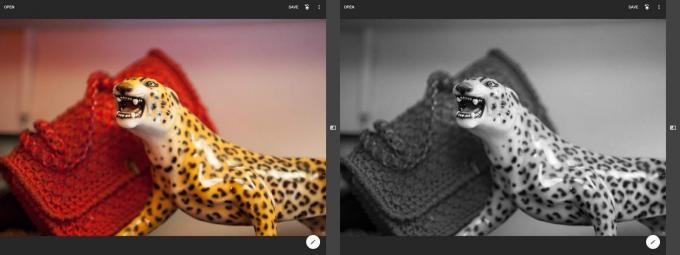
Снимка: Чарли Соръл/Култът към Mac
B&W ви позволява да правите неща с вашето изображение, които да изглеждат ужасно на цвят. Например, можете да увеличите контраста на черно-бяло изображение, за да изпомпвате черното и бялото, премахвайки междусивите. Това създава силно въздействащо графично изображение. Опитайте това в цвят и ще получите бъркотия - просто изглежда грозно. Най -лесният начин да промените контраста е да потърсите плъзгача във вашето приложение за редактиране, който го регулира.
За по -фин контрол потърсете Криви инструмент, който показва нивата на светло и тъмно на крива, които можете да хванете и преместите. По -лесно е, отколкото звучи:
Както можете да видите, инструментът Curves е супер мощен. Кутията работи така: Вляво са черните в изображението. Вдясно са белите. Нагоре означава по -светло, надолу означава по -тъмно. Така че, ако хванете кривата горе вдясно (най -ярките бели) и я плъзнете направо надолу, тези ярки бели потъмняват. По този начин можете да обърнете изображението отвътре навън, превръщайки черно в бяло и обратно. Curves е най-добрият начин за фина настройка на контраста и яркостта на изображението. Това изисква малко практика, но както можете да видите в GIF, той е лесен за използване.
Snapseed (и други приложения) също ви позволяват да прилагате криви към един цвят наведнъж (червено, зелено, синьо), което ефективно ви позволява да прецизирате цветните филтри, които видяхме по-горе, преди да конвертирате в черно-бели. Това е извън обхвата на тази статия, но може да искате да го разгледате в бъдеще.
Яркост в черно -бели снимки

Снимка: Чарли Соръл/Култът към Mac
Няма какво да се каже за яркостта, която не е обхваната по -горе, освен едно важно правило: Вашата снимка трябва да съдържа поне петно от чисто черно и петно от чисто бяло.
Разгледайте снимката по -горе. Умишлено коригирах кривите, за да елиминирам чисто бяло и чисто черно. Виждате ли колко скучно изглежда изображението, въпреки че самата сцена е пълна с контраст? Ако отпечатате тези изображения на хартия с черна или бяла рамка, те биха изглеждали още по -лошо, тъй като тогава ще имате отправна точка за скучната липса на черно или бяло. Сравнете тези версии с версията по -долу, където промених кривите, така че да включват както чисто черно, така и бяло, както и да повиша леко контраста.
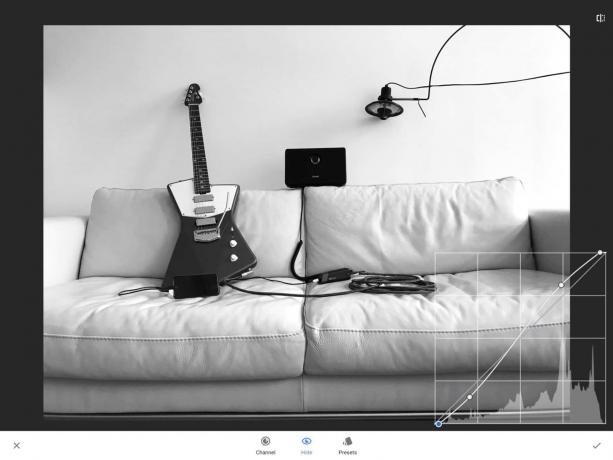
Снимка: Чарли Соръл/Култът към Mac
Фенове на Приложение за снимки VSCO тук може да не съм съгласен. Част от отличителния вид на VSCO е да премахне чистото черно от снимките, като им придаде това избледнено, ретро усещане. Това може да изглежда добре днес, но в бъдеще със съжаление ще погледнете на тази глупост. Всички ваши снимки ще изглеждат така, сякаш страдат от същия проблем. като тютюн-град и Starburst филтри през 80 -те години, избледнелият вид на VSCO ще ви донесе срам само в бъдеще.
Страхотни приложения за заснемане и редактиране на вашите черно -бели снимки
Най-доброто приложение за заснемане на черно-бяло е може би вграденото приложение за камера на iPhone. Може да се превключи в черно -бял режим, за да можете лесно да визуализирате сцената, докато снимате. Освен това филтрите на iPhone са неразрушителни. Тоест, те могат да бъдат премахнати по всяко време в бъдеще, което означава, че можете да снимате в черно -бяло, но да превключите обратно към цвят за редактиране в друго приложение.
Приложенията Снимки и Камера носят много страхотни вградени инструменти, но крият много от механиката на това, което правят. Това означава, че те са добри за обикновени потребители и за професионалисти, които знаят точно как работят всички тези неща. За фотографите на междинно ниво цялата интелигентна автоматизация затруднява научаването на случващото се.
Харесвам тези на Google Snapseed. Това безплатно приложение смесва умни автоматични трикове с основни манипулации на изображения по начин, който е лесен за използване за всеки. Имам далеч по -мощни приложения на iPad и iPhone, но отивам в Snapseed 99 % от времето.
В действителност обаче можете да използвате всяко приложение за черно -бяла фотография, стига да има следните функции:
- Криви, за контраст.
- Цветни филтри, които могат да се прилагат към черно -бели изображения.
И това е всичко. Повечето приложения също предлагат яркост, контраст и други страхотни инструменти за черно -бяло, но ако имате цветни филтри и криви, можете да направите почти всичко. Просто изберете този, който работи добре за вас. Започвайки със Snapseed, очевидно.
Тайната на страхотните черно-бели снимки
В черно -бялата фотография има много повече, но това са общите принципи, които информират останалите. IPhone е фантастичен инструмент за черно -бяло, защото съчетава много добра камера с голям екран и множество приложения за редактиране на вашите изображения.
Наистина обаче, както всяка фотография, тайната е в собственото ви око. Опитайте се да погледнете света с едноцветно око и ще забележите снимки, които биха могли да работят само в черно -бяло. След като имате това, останалото е лесно.

